Land Rover Discovery Betriebsanleitung

Baujahr 2009 bis 2016
Rabatte sichern!
Entdecke Sie Ersatzteile & Zubehör speziell für Ihr Fahrzeug.
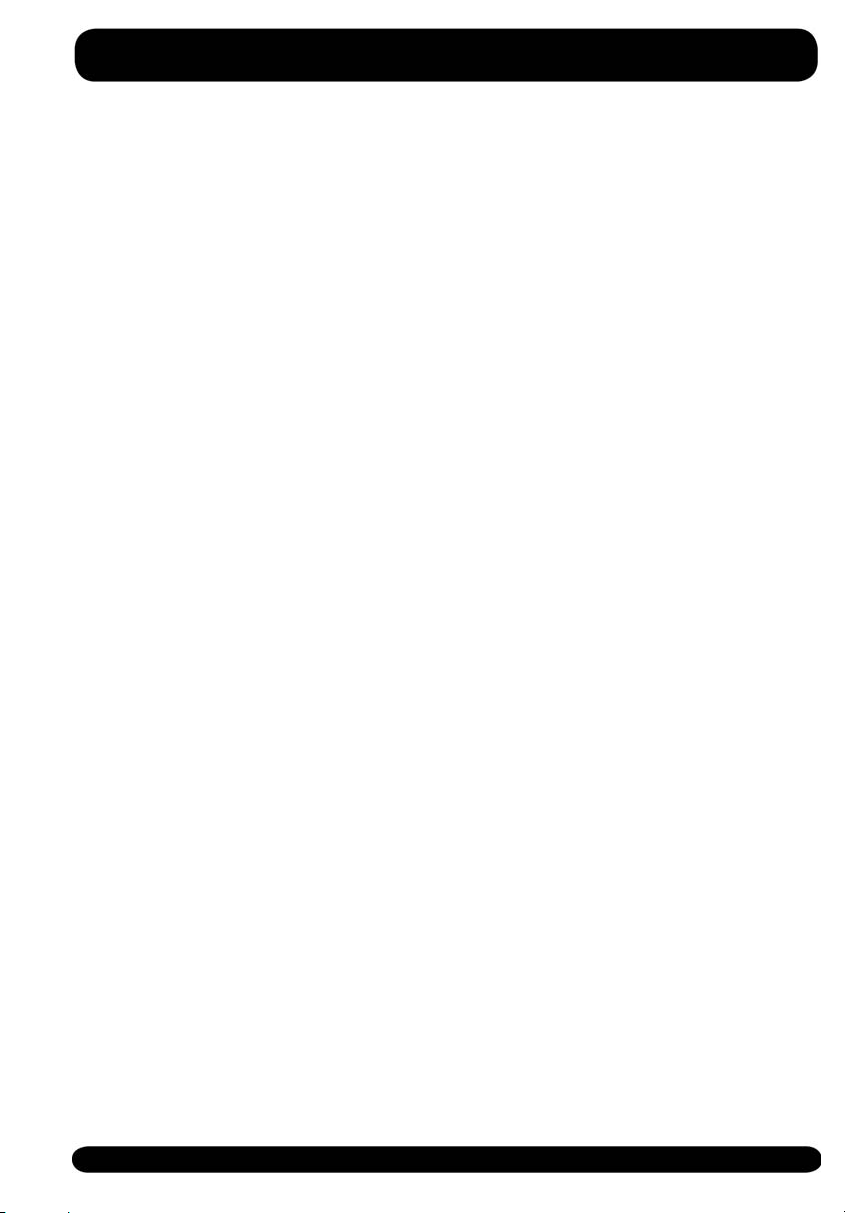
8.
Nach Auswahl des SoZ wird die Karte mit
dem gewählten Ziel angezeigt.
9.
START berühren, um die Navigation zu
starten.
Hinweis: Werden bei der Eingabe eines
SoZ-Namens zu viele Übereinstimmungen
angezeigt, zunächst den betreffenden Ort
eingeben. Ist der Name des gewünschten SoZ
nicht bekannt, eine SoZ-Kategorie auswählen.
Hinweis: SoZ-Symbole können nur bis zum
Zoomfaktor von 1 km (0,5 Meilen) angezeigt
werden.
STANDORTE DER HÄNDLER
Nähere Angaben zu Land Rover Händlern sind
im Navigationssystem als SoZ-Kategorie in der
Kategorie Auto/Kfz zu finden. Siehe 189, SUCHE
LOKALER SOZ.
KATEGORIEN UND
UNTERKATEGORIEN
Die SoZ-Datenbank ist in verschiedene
Kategorien unterteilt. Jede Hauptkategorie
besteht aus mehreren Unterkategorien.
Die gewünschte Kategorie berühren, dann die
gewünschten Unterkategorien auswählen.
EIGENE SONDERZIELE
Weitere SoZ können heruntergeladen und zur
Liste hinzugefügt werden. Das System kann bis
zu 50.000 Eigene SoZ in bis zu 100 Gruppen
speichern (je nachdem, was zuerst eintritt).
Freie SoZ sind im Internet zu finden und können
in das System heruntergeladen werden. Der
Name der importierten Datei wird als
Gruppenname angezeigt. Importierte Symbole
werden auf der Karte angezeigt. Damit eine Datei
oder ein Symbol erfolgreich heruntergeladen
werden kann, müssen folgende Bedingungen
vorliegen:
• Die SoZ-Datei muss im
GPS-Exchange-Format (.gpx) Version 1.1
vorliegen.
• Der Name der SoZ-Datei darf keins der
folgenden Zeichen enthalten: -, /, ;, *, ", <,
>, oder |.
• Der Name der SoZ-Datei darf nicht mehr als
35 Zeichen enthalten.
• Der Name der Symbol-Datei muss dem
Namen der SOZ-Datei entsprechen.
• Das Symbol darf aus höchstens 32 x 32
Punkten bestehen.
• Das Symbol muss im Format Bitmap (.bmp)
oder jpeg (.jpg) vorliegen.
Um Dateien oder Symbole herunterzuladen, ein
USB-Gerät anschließen, das die SoZ enthält.
Siehe 158, ANSCHLIESSEN EINES GERÄTS.
1.
Im Nav-Menü die Option Mehr... berühren.
2.
Gespeicherte Orte auswählen.
3.
Eigene SoZ berühren.
4.
Hinzuf. wählen, um jede SoZ-Gruppe
einzeln zum Herunterladen auszuwählen.
Bearbeiten auswählen, um Name, Symbol
oder Tonsymbol zu ändern oder Löschen
auswählen.
SUCHE LOKALER SOZ
Verwenden, um Sonderziele in der Nähe des
Fahrzeugs auszuwählen.
1.
Im Nav-Menü die Option Ziel eingeben
berühren.
2.
Weiter… berühren.
3.
Sonderziel berühren.
4.
SoZ bei Pos. berühren und mit OK
bestätigen.
5.
Die entsprechende SoZ-Kategorie wählen,
falls erforderlich erneut aus einer
Unterkategorie auswählen und mit OK
bestätigen.
189
Navigationssystem
R
Z3Vlc3Q7MjAyNS0wMS0yOFQwODoxODo0Ni43NDhaOzgxLjE2OS4yMjAuMTMyOw==

Benötigen Sie Hilfe?
Haben Sie eine Frage zu Ihrem Land Rover und die Antwort steht nicht im Handbuch? Stellen Sie hier Ihre Frage. Geben Sie eine klare und umfassende Beschreibung des Problems und Ihrer Frage an. Je besser Ihr Problem und Ihre Frage beschrieben sind, desto einfacher ist es für andere Land Rover-Besitzer, Ihnen eine gute Antwort zu geben.
Wie zufrieden sind Sie mit dieser Seite?
